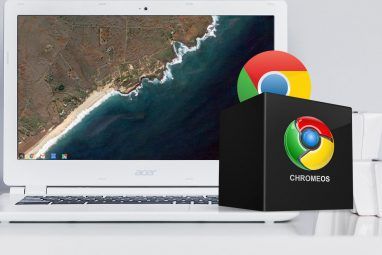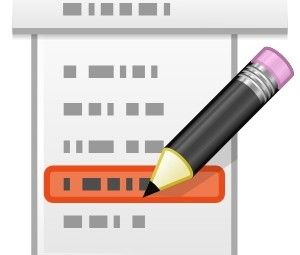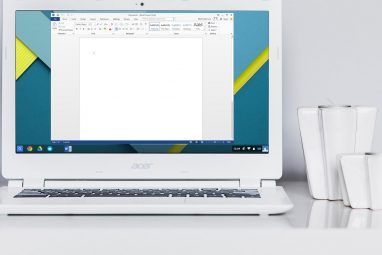如果您是Linux的长期用户,则可能已经有了自己喜欢的主题。如果您是Linux的新手,可能会发现整个环境都不受欢迎。使您的桌面看起来像您惯常使用的东西,可以帮助您更轻松地熟悉Linux。
Linux的优势之一是它的灵活性,因此很容易使它看起来像您想要的任何东西。这包括使其看起来像Windows。一旦熟悉了该系统,就可以自定义其外观和工作方式。
快速方法
如果您使用Ubuntu,那么很多人确实有一个非常快速的选择。速度如此之快,您只需几秒钟即可从标准Ubuntu迁移到类似Windows的Windows。它主要基于Windows 10,但也包含Windows XP和Windows 7。
此方法使用UKUI桌面环境,并且有安装和运行指南。它很容易安装,如果您不喜欢它,也很容易删除。
虽然这种方法很简单,但并非没有缺点。首先,虽然它很接近Windows 10,但看起来却不太像Windows10。其次,由于它是完整的桌面外观,因此您无法对其进行自定义。
如果您愿意潜水,进入并弄脏您的手,请继续阅读以获取更可定制的方法。
更改Linux桌面主题
我们将要使用的主题来自Boomerang Project。造成这种情况的原因有很多,但是主要原因是它可以在多个桌面上工作。
GNOME是现代Ubuntu和其他发行版的默认桌面,但是您可能会使用其他东西。 Boomerang Win 10主题与Gnome,Cinnamon,Unity,Openbox,MATE,Fluxbox和Xfce兼容。它需要GTK 3.6或更高版本以及Murrine GTK 2渲染引擎。如果有这些,那就太好了。
首先进入Boomerang Win 10下载页面。该主题有两个版本:浅色和深色。下载一个或两个。
在您选择的图形文件管理器中提取文件。您也可以在终端中使用以下命令来执行此操作:
cd ~/Downloadsunzip Windows-10-2.0.1.zip请注意,文件名可能与您不同。现在是时候将一个或多个主题移到您的主题目录中。如果尚未安装主题,则可能需要使用以下命令创建文件夹:
mkdir ~/.themes现在,从“下载"目录(或下载主题文件的位置)中,运行以下命令进行移动
mv Windows-10-2.0.1 ~/.themes/同样,您可能需要更改文件名。如果您正在运行GNOME,则需要安装GNOME Tweaks才能更改主题。您可以通过运行以下命令来安装它:
sudo apt install gnome-tweaks
确认要安装并等待安装。现在,您可以更改主题。在Ubuntu中,从应用程序启动器启动Tweaks。导航到左侧面板中的外观。在主题部分的应用程序下,选择 Windows-10-2.0.1 或类似版本。

在另一个桌面环境中,实际设置主题的说明将有所不同,但其余过程相同。在其他台式机上,您无需安装新应用即可更改主题。这意味着您可以在菜单中进行查找,直到找到所需的内容。
更改图标
您是使Linux桌面看起来像Windows的一部分。 10,但更改图标将有很大帮助。首先,请转到Boomerang Windows 10图标GitHub页面。在这里点击克隆或下载,然后选择下载ZIP 。
与主题一样,解压缩存档。您可以在文件管理器或终端中执行此操作。
cd ~/Downloadsunzip Windows-10-master.zip现在,您可以将其移动到图标主题的目录中。与应用程序主题一样,您可能需要创建以下目录:
mkdir ~/.icons现在将新提取的图标主题文件夹移动到目录:
mv Windows-10-master ~/.icons/现在(如果在Ubuntu上) ,打开“调整",回到外观窗格,然后在图标下选择 Windows-10-master 。

与应用程序主题一样,如果您使用的是其他桌面,则实际选择新图标主题的步骤也有所不同。在找到了如何更改应用程序主题之后,更改图标主题应该与此类似。
更改壁纸
如果要一直进行下去,您将想要更改墙纸。如果您是从未更改过Windows 10壁纸的类型,则可能不想执行此步骤。不过,如果您能看到多少可以使Linux看起来像Windows 10,那么此步骤至关重要。

如果您的计算机运行Windows 10,则可以从那里复制墙纸。如果您不想这样做,请不要担心。默认的Windows 10壁纸可从MSPoweruser的Imgur相册中获得。
是否要使您的桌面更像Windows?
现在您已经有了应用程序主题图标主题和墙纸设置,您就可以轻松完成。根据您使用的桌面环境,您的设置可能或多或少像Windows。但是,如果使用GNOME,则会发现您还有一段路要走。
要充分利用Boomerang Project主题并使桌面最像Windows,您可能想要考虑将桌面环境更改为Cinnamon。默认情况下,Cinnamon在屏幕的底部有一个任务栏,类似于Windows 10。

“分组窗口列表"小程序将窗口图标分组在一起,就像Windows 10一样,甚至通过默认。使用Slingshot小程序会将菜单替换为看起来更像Windows 10开始菜单的菜单。
如果要在Linux上运行Windows应用程序,请考虑切换到Robolinux,这是Windows用户的最佳Linux发行版
想让Linux看起来像macOS吗?
我们已经介绍了如何使Linux看起来像Windows,但是macOS呢?如上所述,自定义选项使此操作变得容易。 Boomerang Project甚至提供了类似于macOS的主题,因此许多相同的技巧仍然适用。
不过,如果您正在寻找一种更简单的方法,我们将提供一个主题化Linux的演练苹果系统。我们还提供了一些技巧列表,使从macOS切换到Linux更容易。
标签: Linux桌面环境 Windows 10